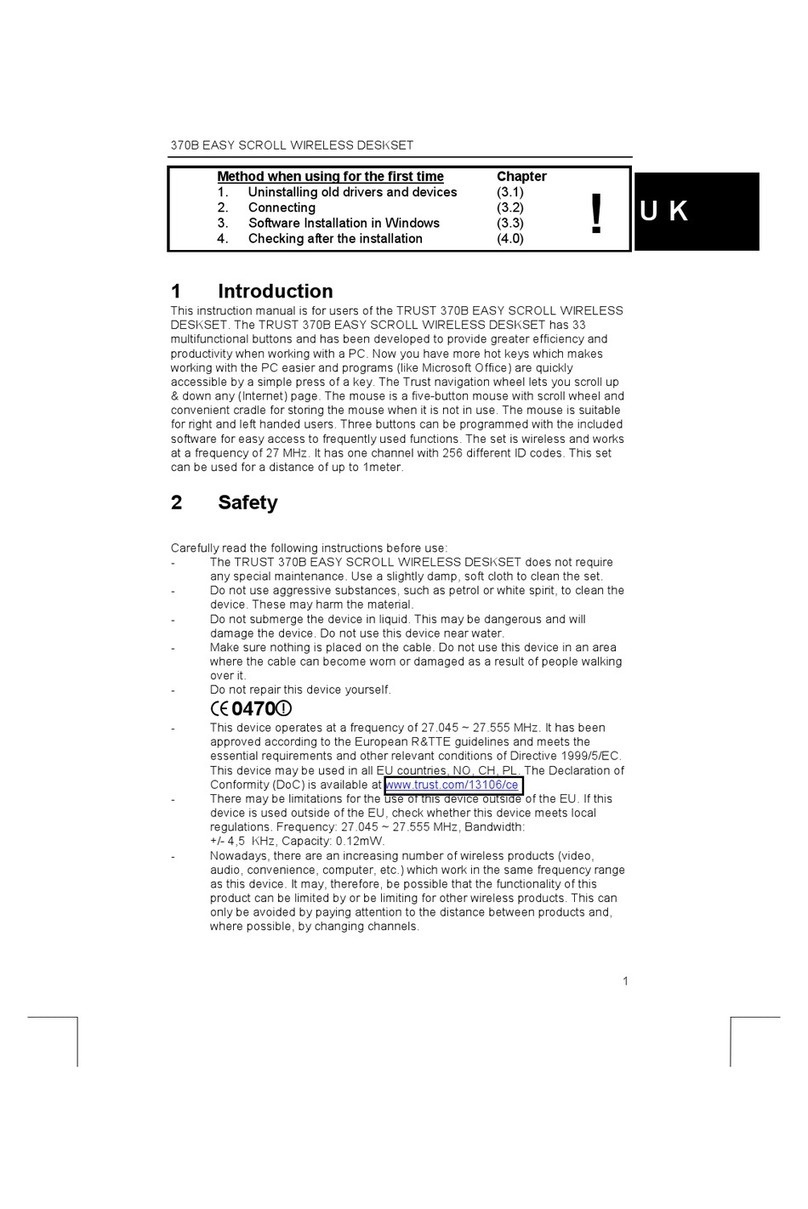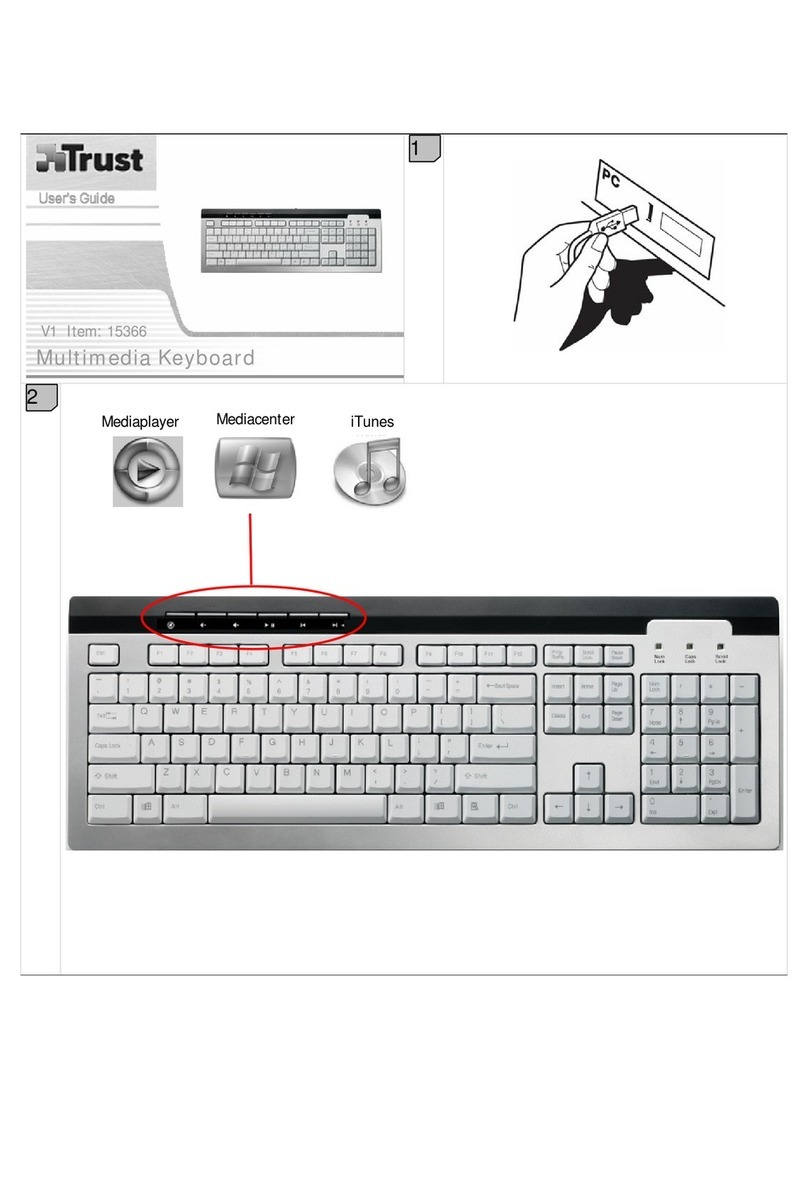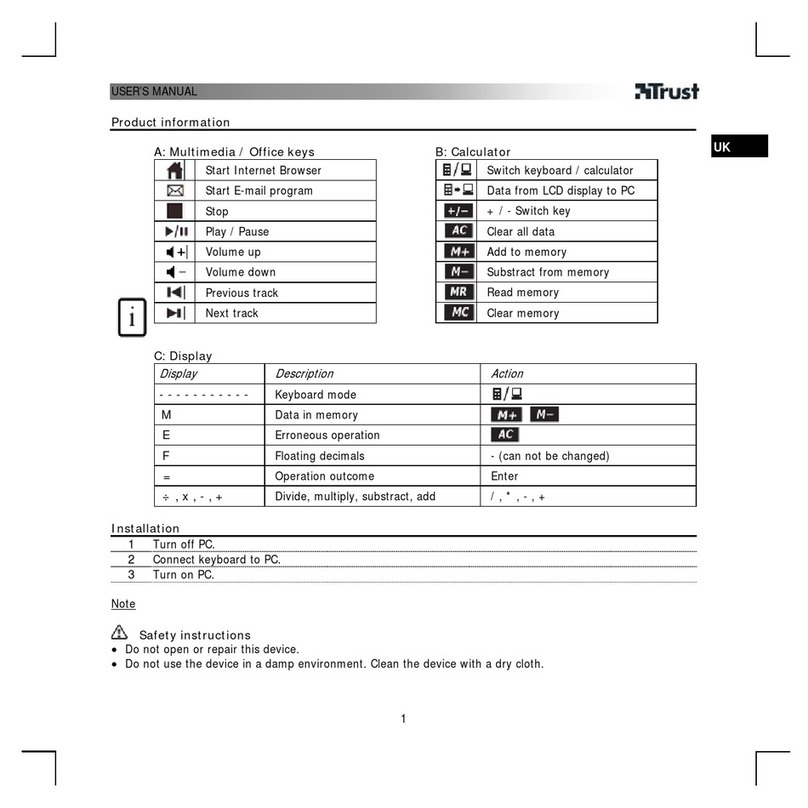POWER PLUS KEYBOARD
GR
Εισαγωγή
Το εγχειρίδιο αυτό προορίζεται για τους χρήστες του πληκτρολογίου Power Plus της Trust. Για την
εγκατάσταση αυτού του προϊόντος, αρκεί βασική εµπειρία στους υπολογιστές. Εάν τυχόν έχετε
αµφιβολίες, συµβουλευτείτε κάποιο Κέντρο εξυπηρέτησης πελατών της Trust.
Το πληκτρολόγιο Power Plus της Trust σάς επιτρέπει την εισαγωγή δεδοµένων µεευκολία και ακρίβεια.
Ησύνδεση µετον υπολογιστή γίνεται µέσω του καλωδίου PS/2.
Αυτό το προϊόν πληροί τις βασικές απαιτήσεις και άλλες σχετικές συνθήκες των ισχυουσών
ευρωπαϊκών οδηγιών. Η∆ήλωση Συµµόρφωσης (DoC) είναι διαθέσιµηστο www.trust.com/13737/ce.
Ασφάλεια
1. Πριν καθαρίσετε το πληκτρολόγιο, αφαιρέστε τα βύσµατα από τον υπολογιστή. Μην
χρησιµοποιείτε καθαριστικά σε υγρή µορφή ήσε µορφή σπρέι. Σκουπίστε το πληκτρολόγιο µεένα
καθαρό και υγρό κοµµάτι ύφασµα.
2. Ποτέ µην χρησιµοποιείτε το πληκτρολόγιο κοντά σε νερό.
3. Μην προσπαθήσετε να επιδιορθώσετε το πληκτρολόγιο µόνοι σας. Το προϊόν θα πρέπει να
συντηρείται αποκλειστικά από ειδικευµένο προσωπικό.
Σύνδεση του πληκτρολογίου
Πριν συνδέσετε το πληκτρολόγιο Power Plus της Trust, αφαιρέστε πρώτα το λογισµικό και τα
προγράµµατα οδήγησης του παλιού σας πληκτρολογίου. Στις περισσότερες περιπτώσεις, αυτό
περιλαµβάνει την εκτέλεση του προγράµµατος «απεγκατάστασης» που συνοδεύει το παλιό
πληκτρολόγιο.
Μπορείτε επίσης να αφαιρέσετε το λογισµικό επιλέγοντας:
Έναρξη – Ρυθµίσεις – Πίνακας ελέγχου – Προγράµµατα.
∆είτε επίσης και στο Device Manager (∆ιαχείριση συσκευών):
Έναρξη – Ρυθµίσεις – Πίνακας ελέγχου – Σύστηµα. Επιλέξτε την καρτέλα “Device Manager” (∆ιαχείριση
συσκευών). Σε περίπτωση που υπάρχει κάποιο συγκεκριµένο πρόγραµµαοδήγησης για το παλιό σας
πληκτρολόγιο, διαγράψτε το.
Σύνδεση:
1. Θέστε τον υπολογιστή εκτός λειτουργίας.
2. Συνδέστε το βύσµαPS/2 του πληκτρολογίου στην υποδοχή πληκτρολογίου του υπολογιστή.
3. Θέστε τον υπολογιστή σε λειτουργία.
Σύµβολο του Ευρώ
Κάθε πληκτρολόγιο που διαθέτει σύµβολο του Ευρώ θα λειτουργήσει σωστά. ∆εν χρειάζεται ειδικό
πρόγραµµαοδήγησης πληκτρολογίου για αυτό. Το σύµβολο θα εµφανιστεί, πατώντας το δεξί πλήκτρο
ALT και το πλήκτρο Ευρώ. Τι θα πρέπει, όµως, να προσέξετε:
Το λειτουργικό σύστηµαWindows θα πρέπει να υποστηρίζει πλήρως το Ευρώ. Αλλιώς, οσυνδυασµός
των πλήκτρων ALT και Ευρώ δεν θα λειτουργήσει.
∆ικτυακός τόπος της Microsoft σχετικά µετο Ευρώ:
http://www.microsoft.com/technet/treeview/default.asp?url=/technet/itsolutions/techsol/euro/default.asp
Ειδικά όσον αφορά το Excel και το Ευρώ:
http://www.microsoft.com/Office/techinfo/productdoc/2000/en/excel/XLEURO9/xlconEuroEarlierXL.htm
- Ηγραµµατοσειρά που χρησιµοποιείται θα πρέπει επίσης να υποστηρίζει το σύµβολο του Ευρώ
(όπως η“Arial”, για παράδειγµα)
- Ηεφαρµογή που χρησιµοποιείται θα πρέπει να υποστηρίζει το σύµβολο του Ευρώ (ανατρέξτε
στο εγχειρίδιο χρήσης ήστον δικτυακό τόπο του κατασκευαστή).
- Οεκτυπωτής θα πρέπει να υποστηρίζει το σύµβολο του Ευρώ ήτον συνδυασµό
γραµµατοσειρά/Ευρώ (ελέγξτε στο εγχειρίδιο χρήσης ήστο δικτυακό τόπο του κατασκευαστή).
Συχνά, το σύµβολο του Ευρώ µπορεί να εισαχθεί σε ένα έγγραφο, µετην χρήση ενός ειδικού
χαρακτήρα. Αυτό γίνεται πατώντας ALT-0128 (πληκτρολογήστε 0128 στο αριθµητικό πληκτρολόγιο,
ενώ κρατάτε πατηµένο το πλήκτρο ALT). Επίσης, µέσω του µενού Έναρξη – Προγράµµατα –
Βοηθητικά προγράµµατα – Ειδικοί χαρακτήρες, µπορείτε να δείτε ποια γραµµατοσειρά έχει το σύµβολο
του Ευρώ και να αντιγράψετε και να επικολλήσετε το σύµβολο. Σηµειώστε ότι, ηεφαρµογή «Ειδικοί
χαρακτήρες» πρέπει να είναι εγκατεστηµένη στα Windows.
Είναι δυνατόν, εν τω µεταξύ, οι σύνδεσµοι στους δικτυακούς τόπους της Microsoft να έχουν αλλάξει. Σε
αυτήν την περίπτωση, ερευνήστε το δικτυακό τόπο της Microsoft χρησιµοποιώντας τις λέξεις ‘Euro’ και
‘Excel’.
Αντιµετώπιση προβληµάτων
ΠρόβληµαΑιτία Πιθανή λύση
Το πληκτρολόγιο
δεν λειτουργεί
Το πληκτρολόγιο δεν
έχει συνδεθεί σωστά.
Συνδέστε το σωστά. Βλ. ενότητα Σύνδεση του
πληκτρολογίου.
Εµφανίζονται
λάθος πλήκτρα
στην οθόνη.
Λανθασµένες Τοπικές
ρυθµίσεις.
Τροποποιήστε τις τοπικές ρυθµίσεις. Μπορούν να
τροποποιηθούν στον Πίνακα ελέγχου.
Το πλήκτρο Ευρώ
δεν λειτουργεί
Το σύµβολο Ευρώ δεν
έχει εγκατασταθεί στον
υπολογιστή σας.
Βλ. ενότητα Σύµβολο του Ευρώ.
Το πρόβληµαδεν
υπάρχει στη
λίστα.
Ηενηµερωµένη
έκδοση των
απαντήσεων στις
συνήθεις απορίες
(FAQ) υπάρχει στο
∆ιαδίκτυο.
Μεταβείτε στο δικτυακό χώρο www.trust.com/13737
για απαντήσεις στις συνήθεις απορίες (FAQ) και
άλλες πληροφορίες σχετικά µετο προϊόν.
Εάν δοκιµάσατε όλες τις παραπάνω λύσεις και το πρόβληµαεπιµένει, επικοινωνήστε µεκάποιο Κέντρο
Εξυπηρέτησης Πελατών της Trust (βλ. πίνακα κάτω δεξιά). Σε κάθε περίπτωση, θα πρέπει να έχετε
διαθέσιµες τις παρακάτω πληροφορίες: τον αριθµότου προϊόντος (στην συγκεκριµένη περίπτωση
13737) και µια καλή περιγραφή του τι ακριβώς δεν δουλεύει και πότε.
Όροι εγγύησης
- Τα προϊόντα µας καλύπτονται από εργοστασιακή εγγύηση 2 ετών, ηοποία αρχίζει να ισχύει από την
ηµεροµηνία αγοράς
- Σε περίπτωση ελαττώµατος, επιστρέψτε το προϊόν στο κατάστηµααπό το οποίο το αγοράσατε,
προσκοµίζοντας την απόδειξη αγοράς και όλα τα πρόσθετα εξαρτήµατα, εξηγώντας το ελάττωµα.
- Κατά τη διάρκεια ισχύος της εγγύησης, θα λάβετε από το κατάστηµαένα µοντέλο αντίστοιχων
δυνατοτήτων, όταν αυτό είναι διαθέσιµο. Εάν δεν υπάρχει διαθέσιµοµοντέλο, το προϊόν θα
επισκευαστεί.
- Σε περίπτωση απώλειας κάποιων περιεχοµένων όπως το εγχειρίδιο, το λογισµικό ήάλλα
εξαρτήµατα, επικοινωνήστε µετο γραφείο εξυπηρέτησης.
- Ηεγγύηση παύει να ισχύει σε περίπτωση τροποποίησης, µηχανικής βλάβης, κακής χρήσης,
µετατροπής του προϊόντος, επισκευής από τρίτους, απροσεξίας και χρήσης του προϊόντος για
σκοπό διαφορετικό από αυτόν για τον οποίο προορίζονται.
- Εξαιρέσεις από την εγγύηση.
• Βλάβη που προκλήθηκε από ατύχηµαήκαταστροφή, όπως φωτιά, πληµµύρα, σεισµός,
πόλεµος, βανδαλισµός ήκλοπή.
• Μη συµβατότητα µευλικό/λογισµικό που δεν αναφέρεται στις ελάχιστες απαιτήσεις του
συστήµατος.
• Πρόσθετα εξαρτήµατα, όπως µπαταρίες και ασφάλειες (όπου υπάρχουν).
- Σε καµία περίπτωση οκατασκευαστής δεν φέρει ευθύνη για οποιαδήποτε συµπτωµατική ή
παρεπόµενη βλάβη, συµπεριλαµβανοµένης της απώλειας εισοδήµατος ήάλλων εµπορικών
απωλειών, που οφείλονται στη χρήση του προϊόντος αυτού.
DK
Introduktion
Denne brugerhånbog er beregnet til brugere af Trust Power Plus Keyboard. Ved installation af dette
produkt er det tilstrækkeligt at hav en grundlæggende erfaring med computere. Hvis du er i tvivl, kan du
kontakte et Trust-kundeservicecenter.
Med Trust Power Plus Keyboard kan du let og nøjagtigt angive data. Tilslutningen til pc'en foregår via
PS/2-kablet.
Dette produkt overholder alle de vigtige krav og andre relevante bestemmelser i de relevante
europæiske direktiver. DoC (Declaration of Conformity - overensstemmelseserklæringen) er tilgængelig
på www.trust.com/13737/ce.
Sikkerhed
1. Tag stikkene ud af computeren, inden du rengør tastaturet. Brug ikke flydende rengøringsmidler
eller spraymidler. Tør tastaturet af med en fugtig klud.
2. Brug aldrig tastaturet i nærheden af vand.
3. Forsøg ikke at reparere tastaturet selv. Produktet bør kun vedligeholdes af uddannet personale.
Tilslutte tastaturet
Inden du tilslutter Trust Power Plus Keyboard, skal du først fjerne den gamle software og driveren til det
gamle tastatur. I de fleste tilfælde skal du køre afinstallationsprogrammet til det gamle tastatur.
Du kan også fjerne softwaren på følgende måde:
Start - Settings (Indstillinger) - Control Panel (Kontrolpanel) - Software.
Se også i Device Manager (Enhedshåndtering).
Start - Settings (Indstillinger) - Control Panel (Kontrolpanel) - System. Vælg her fanen Device Manager
(Enhedshåndtering). Hvis der findes en specifik driver til det gamle tastatur, skal du slette den.
Tilslutning:
1. Sluk computeren.
2. Sæt PS/2-stikket til tastaturet i computerens tastursoklen.
3. Tænd computeren.
Euro-symbol
Alle tastaturer med et euro-symbol fungerer. Der kræves ingen specielle drivere til tastaturet. Symbolet
vises ved at trykke på højre ALT-tast + Euro-tasten. Du bør dog være opmærksom på følgende:
Windows skal først være helt euro-kompatibelt. Ellers fungerer kombinationen af ALT + Euro-tasten
ikke.
Microsofts euro-relaterede websted:
http://www.microsoft.com/technet/treeview/default.asp?url=/technet/itsolutions/techsol/euro/default.asp
Særligt i forbindelse med Excel og euroen:
http://www.microsoft.com/Office/techinfo/productdoc/2000/en/excel/XLEURO9/xlconEuroEarlierXL.htm
- Skrifttypen skal også understøtte euroen (f.eks. Arial).
- Det anvendte program skal understøtte euroen (se producentens brugerhåndbog eller websted).
- Printeren skal understøtte euroen eller skrifttypen/euro-kombinationen (se producentens
brugerhåndbog eller websted).
Ofte kan euroen indsættes i et dokument som et specialtegn. Du kan gøre dette ved at trykke på ALT-
0128 (tast 0128 på det numeriske tastatur, mens du holder ALT-tasten nede). Desuden kan du se via
Start - Programs (Programmer) - Accessories (Tilbehør) - Special Characters (Specialtegn), hvilken
skrifttype der har euro-symbolet, og derefter kopiere og indsætte symbolet. Bemærk, at funktionen
Special Characters (Specialtegn) skal installeres i Windows.
Det er muligt, at hyperlinks til Microsofts websted er blevet ændret i mellemtiden. I dette tilfælde kan du
søge efter ordene "Euro" og "Excel" på Microsofts websted.
Fejlfinding
Problem Årsag Mulig løsning
Tastaturet
fungerer ikke.
Tastaturet er ikke
tilsluttet korrekt.
Tilslut det korrekt. Se afsnittet Tilslutte tastaturet.
Der er forkerte
taster på
skærmen.
Regionale settings
(Internationale
indstillinger) er
forkerte.
Rediger disse indstillinger. Dette kan gøres i Control
Panel (Kontrolpanel).
Euro-tasten
fungerer ikke.
Euro er ikke installeret
på computeren.
Se afsnittet Euro-symbol.
Problemet er
ikke på listen.
Den seneste
opdatering af FAQ
(Ofte stillede
spørgsmål) på
internettet.
Gå til www.trust.com/13737 for at se FAQ (Ofte
stillede spørgsmål) og andre produktoplysninger.
Hvis du stadig har problemer, når du har forsøgt alle disse løsninger, kan du kontakte et Trust-
kundeservicecenter (se tabellen nedenfor til højre). Hav følgende oplysninger klar: artikelnummeret (i
dette tilfælde 13737) og en god beskrivelse af præcis, hvad der ikke fungerer, og hvornår.
Garantibetingelser
- Vores produkter er omfattet af en 2-års fabriksgaranti, der begynder fra datoen for købet.
- I tilfælde af fejl skal du returnere produktet til forhandleren sammen med en beskrivelse af fejlen,
køsbeviset og alt tilbehør.
- I garantiperioden får du en sammenlignelig model tilbage fra din forhandler, hvis denne er til
disposition. Er denne ikke til disposition, bliver produktet repareret.
- I tilfælde af manglende dele, f.eks. brugerhåndbog, software eller andet, kan du kontakte vores
helpdesk.
- Garantien er ikke gyldig i tilfælde af, at der er foretaget ulovlige ændringer i et produkt, i tilfælde af
mekanisk skade, misbrug, ændringer af produktet, reparation foretaget af tredjemand, skødesløshed
og brug af produktet til formål, som det ikke er beregnet til.
- Garantien omfatter ikke:
• Beskadigelse forårsaget af uheld eller katastrofer, f.eks. brand, oversvømmelse, jordskælv, krig,
vandalisme eller tyveri.
• Inkompatibilitet med andre typer hardware/software, som ikke er angivet i
minimumssystemkravene.
• Tilbehør, f.eks. batterier og sikringer (hvis det er relevant).
- Under igen omstændigheder kan producenten blive holdt ansvarlig for følgeskader eller direkte
skader, herunder tab af indtægt eller andre kommercielle tab, som opstår som følge af brugen dette
produkt.